Cara mengubah jaringan dari publik ke pribadi di windows 10
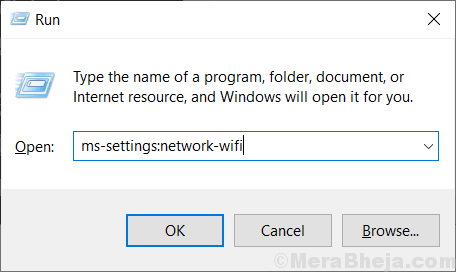
- 2709
- 109
- Simon Cormier
Di jaringan publik disarankan agar Anda menetapkan lokasi jaringan menjadi pribadi. Jadi, jika Anda tidak tahu bahwa apa pengaturan lokasi jaringan Anda (apakah PC Anda diizinkan untuk dapat ditemukan? ) cukup ikuti instruksi di bawah ini untuk melihatnya. Jika Anda merasa tidak perlu PC ini dapat ditemukan oleh PC lain yang terhubung di jaringan, Anda harus mengubah lokasi jaringan menjadi pribadi di Windows 10. Ikuti langkah -langkah di bawah ini untuk mengubahnya.
Kasus 1 - Saat menggunakan wifi
1. Tekan tombol Windows + R bersama -sama untuk membuka Run.
2. Salin dan Tempel lokasi yang diberikan di bawah ini untuk membuka pengaturan WiFi.
MS-Settings: Network-Wifi
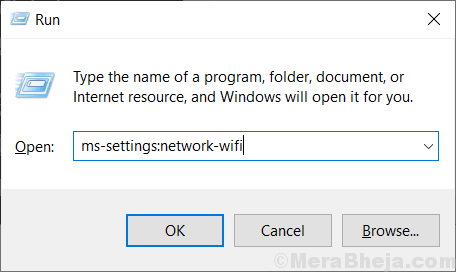
3. Klik Jaringan WiFi yang Terhubung Anda
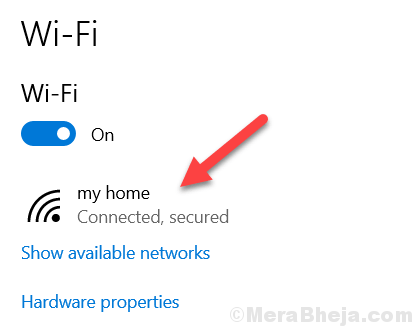
4. Sekarang, pilih Pribadi Sebagai opsi jaringan Anda di halaman berikutnya
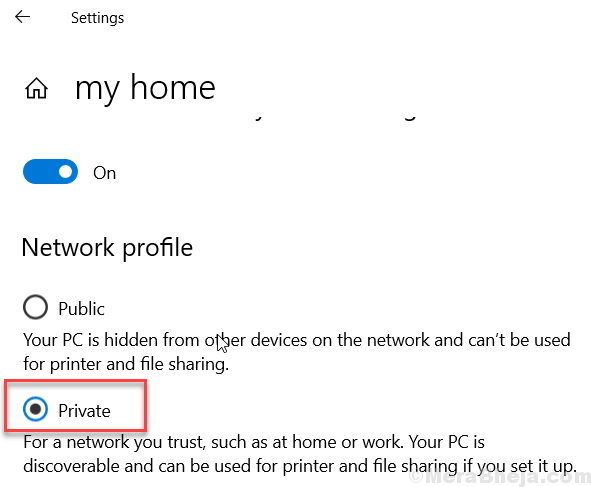
Kasus 2 - Saat menggunakan Ethernet
1. Tekan tombol Windows + R tombol bersama untuk membuka Run.
2. Tulis lokasi yang diberikan di bawah ini di kotak perintah run.
MS-Settings: Network-Ethernet
3. Klik Ethernet Dari menu kiri dan kemudian klik ikon yang mengatakan terhubung di kanan seperti yang ditunjukkan di bawah ini.
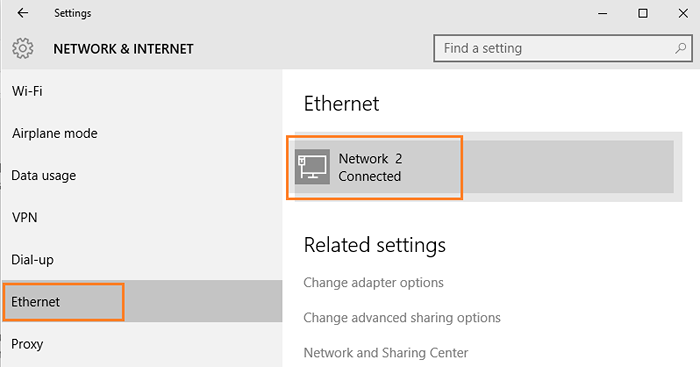
Langkah 4 - Di layar berikutnya, pilih opsi pribadi seperti yang ditunjukkan.
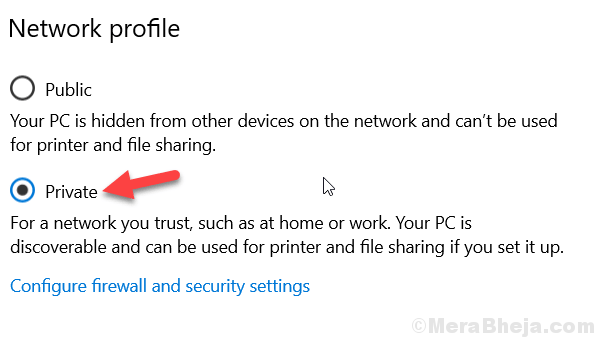
Anda dapat menyalakannya lagi, jika Anda mau tetapi sangat disarankan untuk menyalakannya di jaringan pribadi seperti rumah atau hanya bekerja.
- « Cara Mematikan Hasil Pencarian Web dari Windows 10 Taskbar
- Cara mengubah ukuran ubin di menu start windows 10 »

